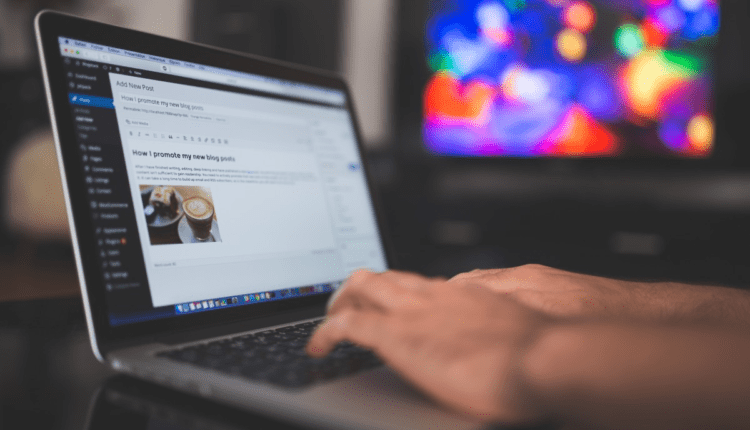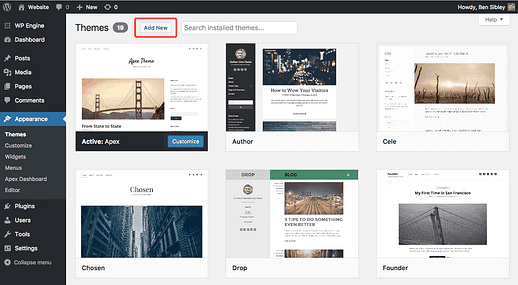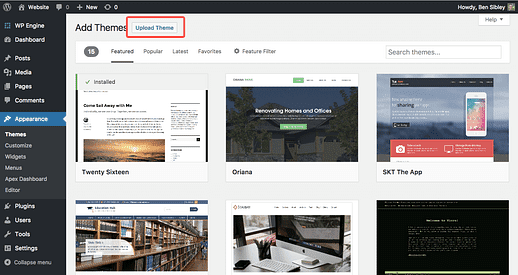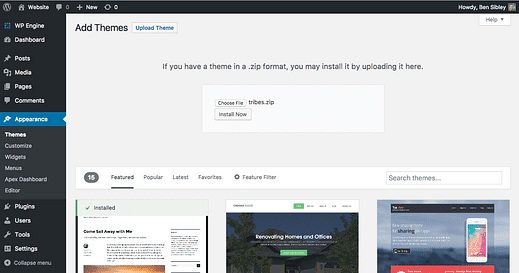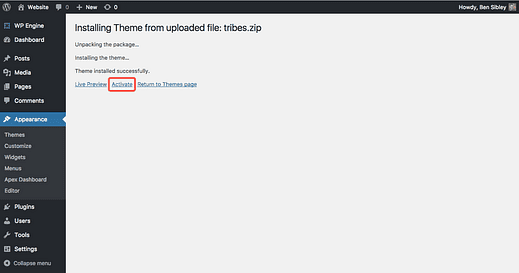Come installare manualmente un tema WordPress
Devi installare un tema?
I temi che non sono ospitati nel repository dei temi di wordpress.org devono essere installati manualmente. Il modo più semplice per installare manualmente un tema è caricare un file zip.
In questo breve tutorial imparerai come caricare un tema con un file zip e cosa fare se non ne hai uno.
Nessun file zip?
I temi di WordPress contengono molti file e, naturalmente, quei file sono contenuti in una cartella. Ha senso vero?
Se non hai un file zip, hai invece una cartella semplice come questa. Tutto quello che devi fare è fare clic con il pulsante destro del mouse sulla cartella del tema e scegliere l’opzione di compressione. Ecco come è fatto su un Mac:
Suggerimento rapido: gli utenti Mac devono comprimere più spesso perché Safari decomprime automaticamente tutti i file zip scaricati. Puoi seguire questi passaggi per disattivare questa funzione.
Carica e installa il tema
Ora che hai il tuo file zip, sei pronto per il caricamento.
Il primo passo è visitare il menu Aspetto nella dashboard dell’amministratore. Una volta lì, fai clic sul pulsante Aggiungi nuovo nella parte superiore dello schermo.
Nella pagina successiva, fai clic sul pulsante Carica tema.
Questo rivelerà un modulo in cui ora puoi caricare il tuo tema.
Fare clic sul pulsante Scegli file e selezionare il file zip dal computer. Quindi premere Installa ora.
Attiva il tema
Infine, verrai reindirizzato a questa pagina dove potrai attivare il tema.
Tieni presente che non devi ancora attivare il tema. Puoi mantenere attivo il tema corrente e visualizzare prima l’anteprima del tema appena installato. C’è un pulsante di anteprima per il tema se visiti il menu Aspetto e passi il cursore sul tema.
Installazione completata!
Il tema è stato ora installato e attivato sul tuo sito.
Se visiti il menu Aspetto, lo vedrai nel punto attivato in alto a sinistra. Funzionerà e verrà visualizzato in WordPress proprio come qualsiasi altro tema che hai installato.
In questo post, hai imparato come comprimere una cartella di temi in un file zip e i passaggi per caricare e installare il file zip tramite la dashboard di WordPress.
Se avete problemi con l’installazione o avete domande, scrivete nei commenti qui sotto.
Divulgazione: questo post potrebbe contenere link di affiliazione. L’acquisto di un prodotto tramite uno di questi link genera per noi una commissione senza costi aggiuntivi per te.